- Um die Einstellungen für den Lead Generator einzurichten, gehst du zum Abschnitt Einstellungen.

2. Der erste Bereich, den du siehst, ist Benachrichtigungen . Hier kannst du eine automatische Benachrichtigung einrichten, die du jedes Mal erhältst, wenn ein neuer Lead ein kostenloses Audit anfordert. Aktiviere einfach die Benachrichtigungen und gib bis zu 10 E-Mail-Adressen ein, die über neue Leads aus dem OnPage-SEO-Checker-Tool benachrichtigt werden sollen.
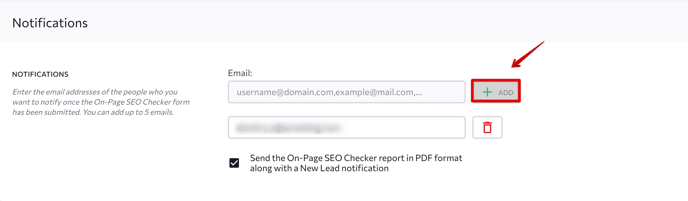
3. Das Widget kann in verschiedene Plattformen und Anwendungen integriert werden. Das bedeutet, dass Informationen über deine Leads automatisch zu deinem CRM-System hinzugefügt werden können. Siehe die detaillierte Anleitung zur Integration von Lead Generator mit Zapier .
4. Du kannst auch einen Bericht einrichten, den Leads erhalten, sobald sie ein Formular abschicken. Geh einfach zum Unterabschnitt Berichtseinstellungen und markiere die Elemente, die du in den Bericht aufnehmen willst.
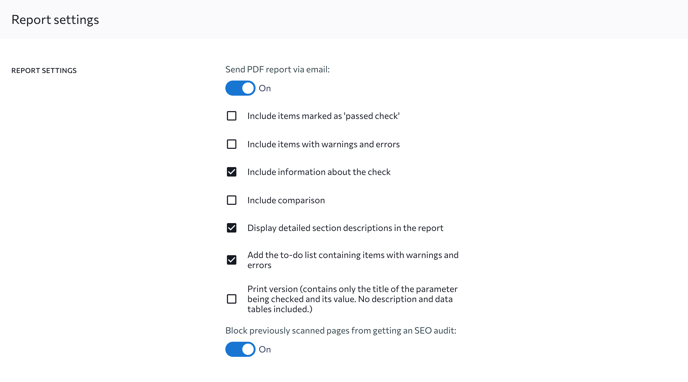
5. Du kannst dein Ausgabenbudget kontrollieren und ein tägliches Limit für die Anzahl der Berichte festlegen, die über das Widget angefordert werden können. Außerdem kannst du ein Tagesbudget festlegen, um die Anzahl der verfügbaren Berichte zu regulieren. Sobald das Limit erreicht ist, wird das Widget automatisch von deiner Website ausgeblendet.
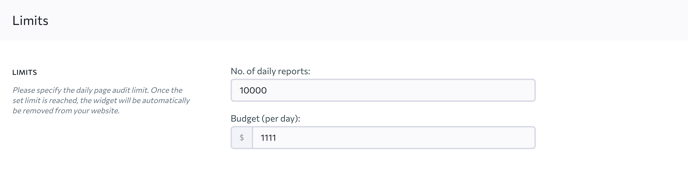
6. Füge die Domainnamen oder E-Mail-Adressen hinzu, die du für die Ausführung des OnPage-SEO-Check-Tools sperren willst. Füge sie einfach zur schwarzen Liste hinzu und speichere die Änderungen.
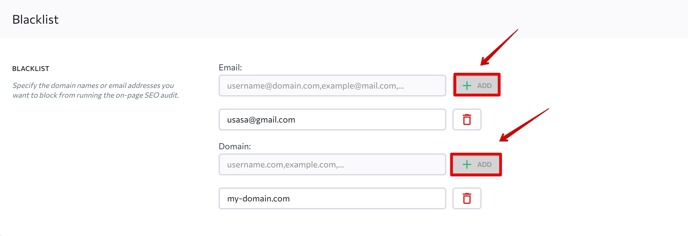
7. Die Leads, die ein kostenloses Audit angefordert haben, können in Google Analytics oder anderen Analysetools nachverfolgt werden. Um sie zu verfolgen, füge die ID in das entsprechende Feld ein, wie unten gezeigt.
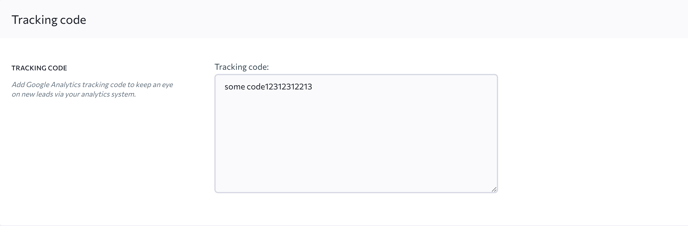
Du kannst auch Lead Generator Widgets kombinieren, um die Effektivität deiner Lead-Generierung zu erhöhen. Es ist möglich, mehrere Widgets unterschiedlichen Typs auf einer Seite zu platzieren und sie dann gleichzeitig laufen zu lassen. Du kannst die Zeit, zu der jedes Widget erscheint, manuell einstellen.
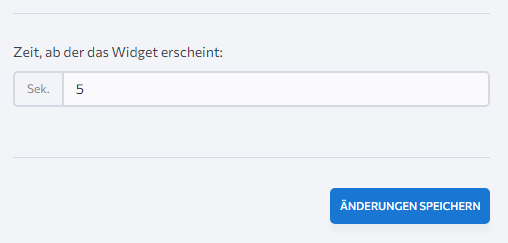
Denke daran, dass du deine Widgets so einstellen kannst, dass sie den Nutzern angezeigt werden, deren Daten du bereits hast. Du hast auch die Möglichkeit, HTTP-Cookies zu deaktivieren.